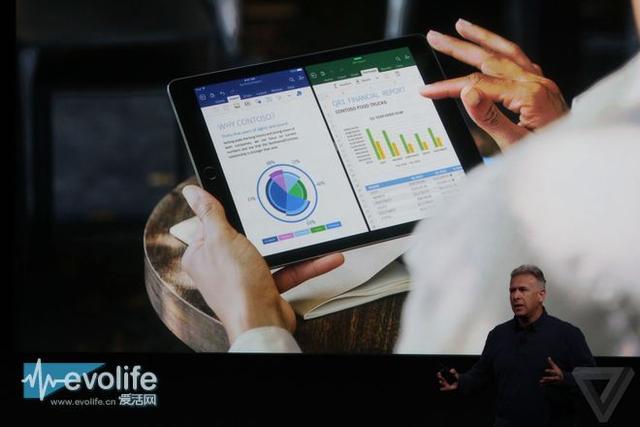前言
iPhone自动换墙纸在往期文章中已经为大家分享过,小伙伴们很喜欢,iPhone终于加入了此功能,但大家是否想过iPhone多设备同步一样的墙纸,使用一台设备控制另一台设备更换墙纸,让两台设备可以进行同步。
今天就为大家分享iPhone多设备同步墙纸方法,此功能利用快捷指令自动化功能实现自动换墙纸功能,下面我们一起查看设置方法,教程比较繁琐,大家认证仔细阅读,希望您也能设置成功。
1准备工作
在此我们需要两台iPhone设备同时为14.3以上系统,与两条快捷指令规则,在文章最底部查看并进行获取,分为主副两条,主设备使用“自动换墙纸「A」”,副设备使用“自动换墙纸「B」”,两条规则分别添加到对应的设备中,然后在主设备中打开备忘录,创建新的文件夹并命名为:“自动换墙纸”,长按文件夹,选择共享文件夹,发送给好友,等待还有接受后,此备忘录的内容即可实现两人共享。

2主设备设置教程
iPhone主设备需要在相薄内点击左上角的“➕”新建相薄,命名为:“自动换墙纸”然后点击存储,存储后添加想要轮番更换的墙纸内容。

添加快捷指令规则:“自动换墙纸「A」”添加完成后需要进一步设置,把“最近项目”修改为:“自动换墙纸”。

然后上拉菜单,把备忘录内的文件夹修改为:“自动换墙纸”,即可完成规则的设置。(此条规则只更换主屏幕墙纸,如需更换锁定屏幕还需在规则内主屏幕内勾选锁定屏幕。)

然后在快捷指令内选择“自动化”--“创建个人自动化”--“特定时间”--时间可以自定义,重复时间也可以自定义,根据自己的喜好而定,在此小编设置为每天八点整更换墙纸。

然后添加操作,搜索“运行快捷指令“并进行添加,然后选择已添加的规则:“自动换墙纸「A」”然后点击下一步。

在此页面关闭运行前访问按钮,已保证可以自动化运行规则,关闭后点击右上角的完成即可完成主设备的所有设置。

3副设备设置教程
iPhone副设备添加快捷指令规则:“自动换墙纸「B」”,同样需要进一步设置,在规则内把备忘录修改为:“自动换墙纸”即可完成设置。

设置完成后同样需要在快捷指令内:“创建个人自动化”--“特定时间”--此时的时间需要稍稍落后主设备的时间,不然不会同步更换相同墙纸,在此小编设置为八点零一分。

然后同样添加操作运行快捷指令,然后添加:“自动换墙纸「B」”,点击下一步,同样关闭运行前访问按钮,以保证自动化运行,到此两台设备都已完成设置。

4关闭快捷指令横幅通知
首先返回iPhone主屏幕找到系统设置,进入后选择“屏幕使用时间”然后点击查看所有活动,在屏幕使用时间内选择今天或者昨天都可以,(选择今天的需要当天快捷指令使用过通知横幅,建议选择昨天的屏幕使用时间数据)。

选择昨日的屏幕使用时间数据后,上拉菜单找到通知,并选择快捷指令,然后进行关闭“允许通知”按钮,即可实现关闭快捷指令通知横幅。(特别注意:此次关闭仅为临时,但您的设备进行重启后会自动恢复通知横幅,还需重新进行设置才可)

5最后总结
iPhone主副设备都需已更新iOS14.3以上系统才支持此功能,相薄内墙纸文件大小有所限制,墙纸文件过大会导致设置不成功,所以需要添加相对小一些的墙纸,备忘录需要保证已共享,不然无法读取编码后的文件,此功能无需登陆相同ID,任何满足条件的设备都可以进行设置。
快捷指令在本头条号内私信回复数字:081 进行获取自动换墙纸快捷指令规则文件。
,